LSEED.とWebinarPressとの連携を行います。
【LSEED.】
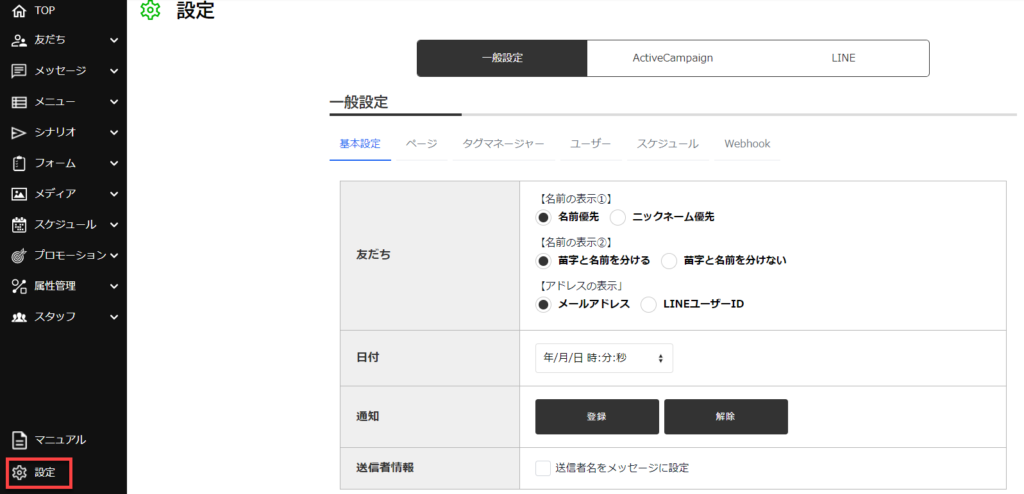
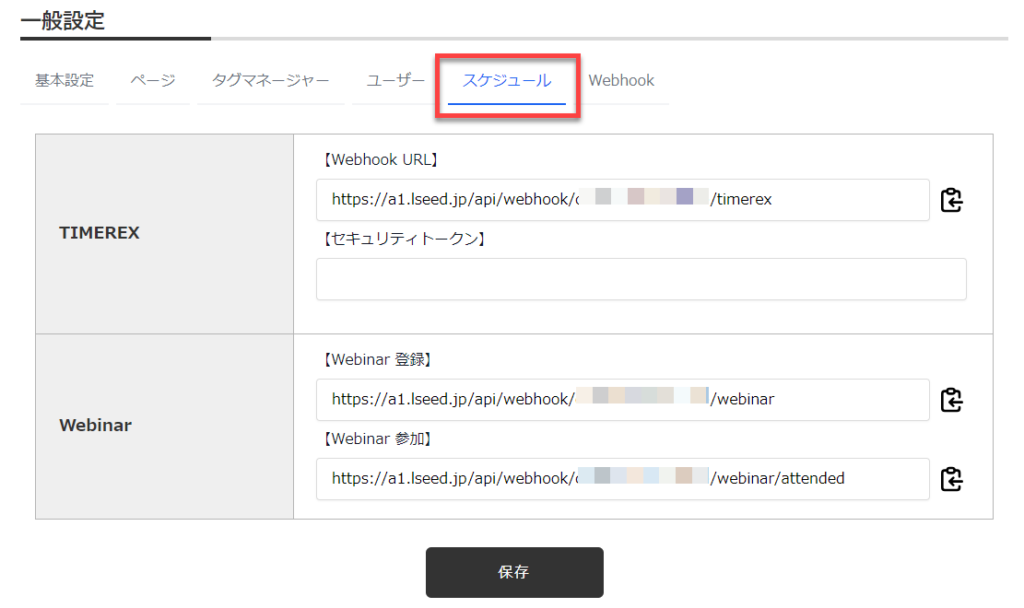
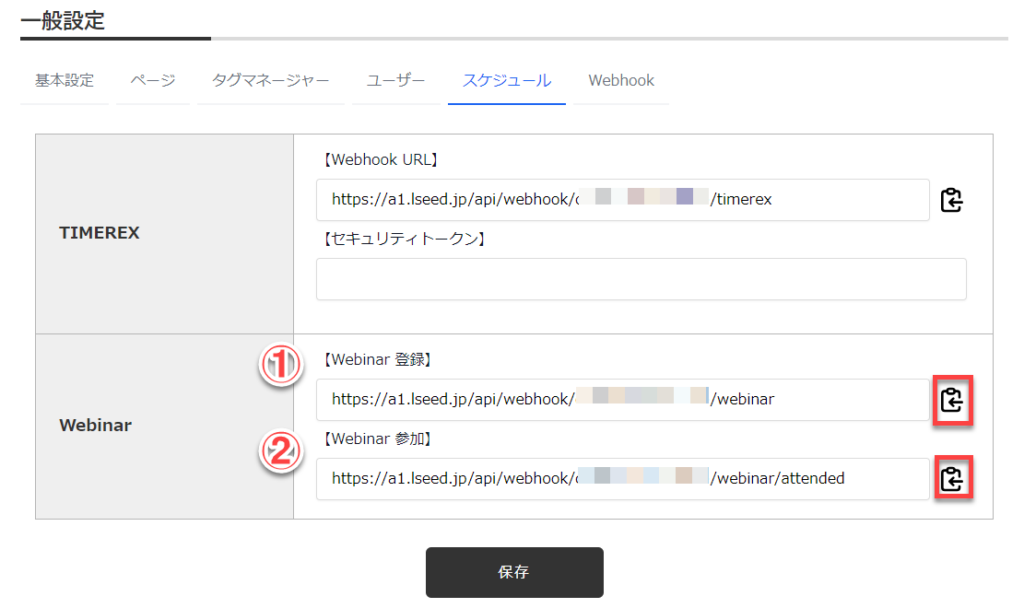
- 【Webinar 登録】をアイコンをクリックしてコピーします。
- 【Webinar 参加】をアイコンをクリックしてコピーします。
【WebinarPress】
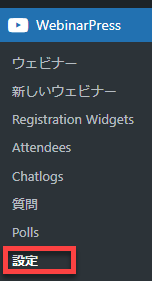
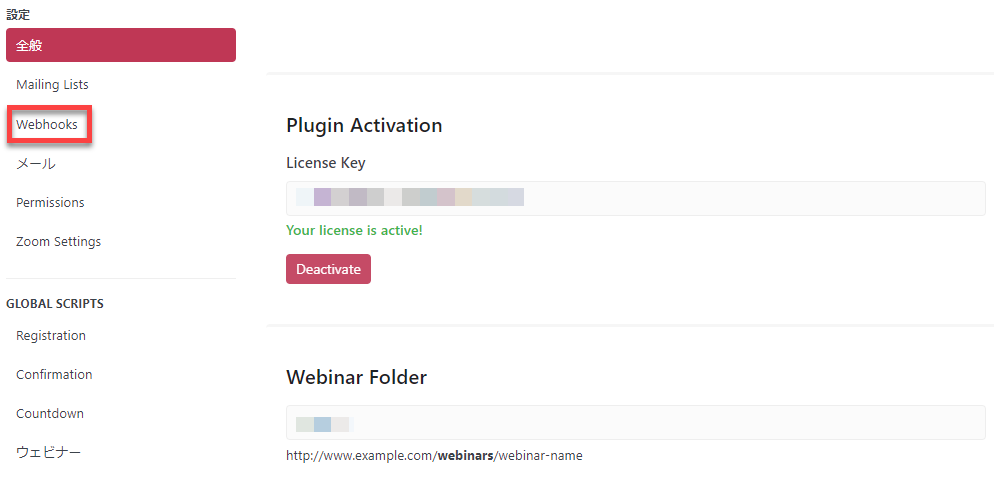

- 「新規登録」にLSEED.からコピーした【Webinar 登録】をペーストします。
- 「Attended Webinar」にLSEED.からコピーした【Webinar 参加】をペーストします。
- 「新規登録」「Attended Webinar」それぞれの[Send Test]をクリックします。(Data sent to the Webhook!と表示されます)
- [SAVE CHANGES]をクリックします。
【LSEED.】
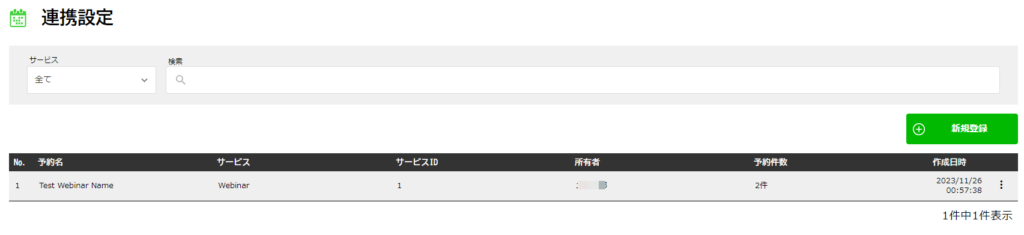
「スケジュール」の「連携設定」に先ほどテスト送信したWebinarPressの情報が表示されているのを確認してください。
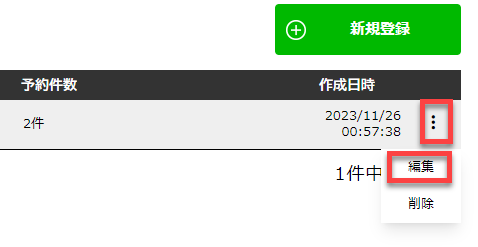
サブメニューから編集を選択します。
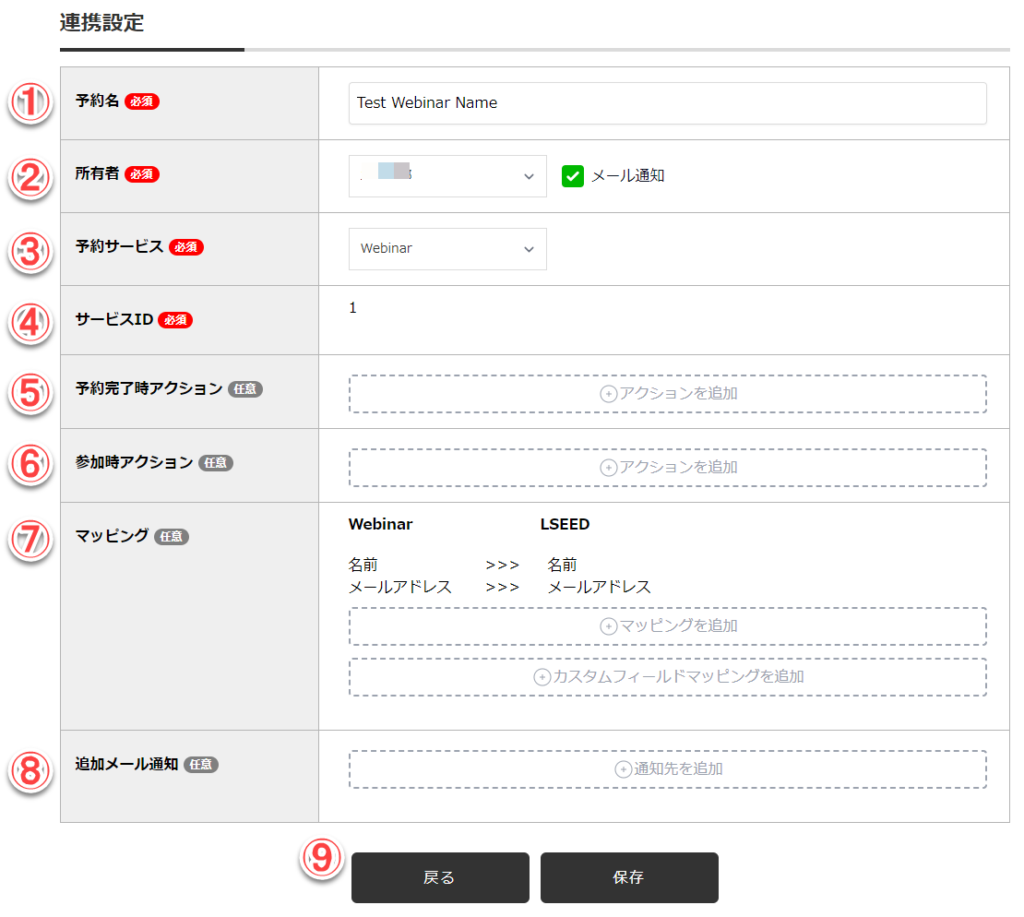
- 予約名 ・・・・初期値はウェビナータイトルになっています。
- 所有者 ・・・・所有者を選択してください。スタッフの選択も可能です。メール通知をしない場合はチェックボックスを外してください。
- 予約サービス ・・・・初期でWebinarになっているので、変更は不要です。
- サービスID ・・・・WebinarPressが発行しているWebinarのIDが表示されています。
- 予約完了時アクション ・・・・予約完了時に実行されるアクションを選択してください。
- 参加時アクション ・・・・Webinar参加時に実行されるアクションを選択してください。
- マッピング ・・・・WebinarPressで取得したデータをLSEED.のカスタムフィールドに設定します。名前とメールアドレスは変更出来ません。WebinarPressのCustom Fieldsで設定したフィールドは、[カスタムフィールドマッピングを追加]から設定してください。
- 追加メール通知 ・・・・「所有者」で設定したメール通知に追加してメール通知をしたい場合に設定をしてください。
- ボタン ・・・・設定が終了したら[保存]をクリックしてください。


